Διαφήμιση
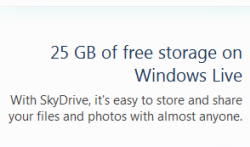 Η χρήση του σύννεφου είναι σχεδόν αδύνατη αυτές τις μέρες. Μπορείτε να χρησιμοποιήσετε το σύννεφο για μηνύματα ηλεκτρονικού ταχυδρομείου, δημοσίευση εγγράφων και φυσικά αποθήκευση, δημιουργία αντιγράφων ασφαλείας και κοινή χρήση αρχείων.
Η χρήση του σύννεφου είναι σχεδόν αδύνατη αυτές τις μέρες. Μπορείτε να χρησιμοποιήσετε το σύννεφο για μηνύματα ηλεκτρονικού ταχυδρομείου, δημοσίευση εγγράφων και φυσικά αποθήκευση, δημιουργία αντιγράφων ασφαλείας και κοινή χρήση αρχείων.
Έχουμε αναθεωρήσει αρκετά online υπηρεσίες αποθήκευσης Dropbox εναντίον Google Drive εναντίον OneDrive: Ποια Cloud Storage είναι καλύτερη για εσάς;Έχετε αλλάξει τον τρόπο που σκέφτεστε για την αποθήκευση σύννεφων; Οι δημοφιλείς επιλογές του Dropbox, του Google Drive και του OneDrive έχουν ενώσει άλλοι. Σας βοηθάμε να απαντήσετε σε ποια υπηρεσία αποθήκευσης σύννεφων πρέπει να χρησιμοποιήσετε. Διαβάστε περισσότερα στο παρελθόν. Η προσφορά της Microsoft βρίσκεται εκεί με άλλους, όταν πρόκειται για χώρο αποθήκευσης, προσφέροντας 25 GB online χώρου. Επιπλέον, σας παρουσιάσαμε επίσης πώς μπορείτε να επεξεργαστείτε τα έγγραφα του Office που είναι αποθηκευμένα στο Windows Live Skydrive με το Office Webapps.
Μια από τις πιο ενοχλητικές πτυχές σχεδόν όλων των λύσεων ηλεκτρονικής αποθήκευσης είναι ότι πρέπει να χρησιμοποιήσετε ένα πρόγραμμα περιήγησης ιστού για τη μεταφόρτωση και τη διαχείριση αρχείων. Ορισμένες από αυτές προσφέρουν εφαρμογές Java για μεταφόρτωση, αλλά υπάρχουν και άλλες λειτουργίες που ίσως θέλετε να εκτελέσετε στα αρχεία που έχετε στο λογαριασμό σας. Το να τα κάνεις σε ένα πρόγραμμα περιήγησης ιστού δεν είναι γενικά ο καλύτερος τρόπος να κάνεις τέτοια πράγματα. Θα ήταν καλύτερο αν θα μπορούσατε να ενσωματώσετε το Skydrive στο κέλυφος των Windows. Δεν θα ήταν;
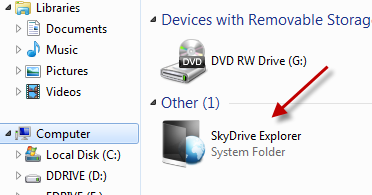
Το Skydrive Explorer [Δεν είναι πλέον διαθέσιμο] είναι μια τέτοια εφαρμογή που σας επιτρέπει να κάνετε ακριβώς αυτό. Με την εγκατάσταση του Skydrive Explorer μπορείτε να έχετε εύκολη πρόσβαση στο λογαριασμό Skydrive, όπως και κάθε άλλη μονάδα δίσκου μέσα Ο υπολογιστής μου. Ένα φτωχό 1.23 MB download, το Skydrive Explorer εγκαθιστά σε μια jiffy. Μόλις εγκατασταθεί, θα εμφανιστεί ένα φάκελο του Skydrive Explorer System Ο υπολογιστής μου.
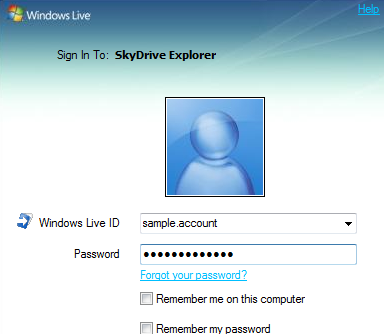
Κάντε διπλό κλικ πάνω του και θα σας ζητηθεί να συνδεθείτε στον λογαριασμό Skydrive. Στη συνέχεια, μπορείτε να προβάλετε τα περιεχόμενα του λογαριασμού σας Skydrive ακριβώς όπως οποιοσδήποτε άλλος φάκελος χωρίς να χρειάζεται να χρησιμοποιήσετε το πρόγραμμα περιήγησης ιστού.
Πρέπει να σημειώσετε ότι οι φάκελοι ενδέχεται να χρειαστούν κάποιο χρόνο για να φορτωθούν, αφού ο Skydrive Explorer πρέπει να στείλει ένα αίτημα και στη συνέχεια να το επεξεργαστεί για να μπορέσει να εμφανίσει τις σχετικές πληροφορίες σε εσάς. Επομένως, θα πρέπει να αποφύγετε την άμεση εργασία με τα αρχεία που είναι αποθηκευμένα στους φακέλους Skydrive. Ο σωστός τρόπος θα ήταν να δημιουργήσετε ένα τοπικό αντίγραφο, να το επεξεργαστείτε και στη συνέχεια να το αντιγράψετε ξανά στο Skydrive. Τούτου λεχθέντος, η απόδοση είναι αποδεκτή και ένα μεγάλο μέρος της θα αποδοθεί στην ταχύτητα σύνδεσης σας.
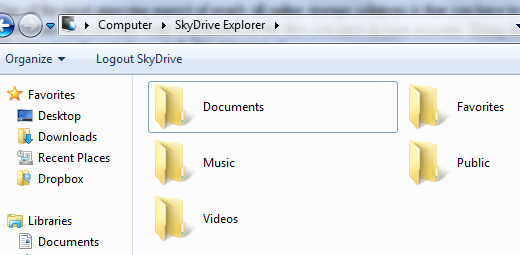
Το Skydrive Explorer σάς επιτρέπει να εκτελείτε σχεδόν όλες τις εργασίες διαχείρισης αρχείων / φακέλων που χρειάζεστε:
- Μπορείτε να δημιουργήσετε, να διαγράψετε, να μετονομάσετε πολλούς φακέλους με μία κίνηση.
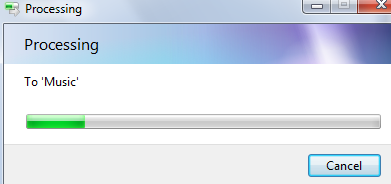
- Αντιγράψτε τα αρχεία στους φακέλους Skydrive από τον σκληρό σας δίσκο, τα οποία στη συνέχεια θα μεταφορτωθούν στο λογαριασμό Skydrive ή θα αντιγράψετε τα περιεχόμενα στον σκληρό σας δίσκο από το λογαριασμό.
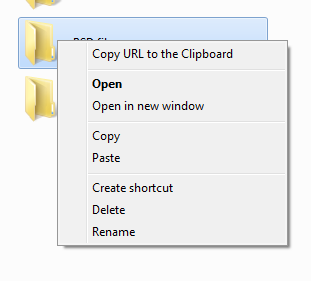
- Μπορείτε επίσης να κάνετε δεξί κλικ σε οποιοδήποτε φάκελο και στη συνέχεια να αντιγράψετε τη διεύθυνση URL του στο πρόχειρο. Η επίσκεψη στη διεύθυνση URL σε οποιοδήποτε πρόγραμμα περιήγησης ιστού θα σας μεταφέρει στον λογαριασμό Skydrive σας, κατευθείαν στο σημείο όπου βρίσκεται το αρχείο. Μπορείτε εύκολα να χρησιμοποιήσετε αυτή τη λειτουργία για να μοιραστείτε αρχεία με άλλους, προσθέτοντάς τα στο "Δημόσιο" ντοσιέ.
- Δημιουργήστε συντομεύσεις σε ένα φάκελο Skydrive στην επιφάνεια εργασίας σας για γρήγορη πρόσβαση
Με λίγη προσπάθεια μπορείτε εύκολα να χρησιμοποιήσετε το Skydrive για να δημιουργήσετε αντίγραφα ασφαλείας των σημαντικών αρχείων σας. Μπορείτε να χρησιμοποιήσετε λογισμικό όπως το προηγούμενο Directorysync pro Συνδέστε εύκολα τους φακέλους σας χωρίς το Dropbox Διαβάστε περισσότερα ή Freefilesync για να διατηρήσετε συγχρονισμένους δύο φακέλους μεταξύ τους. Ας υποθέσουμε ότι συγχρονίζετε το φάκελο "Έγγραφα" στον λογαριασμό Skydrive με το φάκελο "Έγγραφα" για το λογαριασμό χρήστη σας στα Windows. Τώρα οι αλλαγές σε οποιοδήποτε αρχείο ή φάκελο θα μεταδίδονται αυτόματα στον λογαριασμό σας Skydrive - απλά να έχετε υπόψη σας το όριο αρχείων των 50MB!
Μπορείτε επίσης να ρίξετε μια ματιά στα προαναφερθέντα Gladinet Χάρτης υπηρεσίας σε απευθείας σύνδεση ως δίσκος δικτύου με Gladinet (Windows) Διαβάστε περισσότερα και να δούμε ποια θα θέλατε να χρησιμοποιήσετε σε περίπτωση που αναζητάτε έναν τρόπο πρόσβασης στο Skydrive σας. Ποια είναι η αγαπημένη σας υπηρεσία αποθήκευσης στο διαδίκτυο και πώς αποκτάτε πρόσβαση σε αυτήν;
Είμαι ο Varun Kashyap από την Ινδία. Είμαι παθιασμένος με τους Υπολογιστές, τον Προγραμματισμό, το Διαδίκτυο και τις Τεχνολογίες που τους οδηγούν. Λατρεύω τον προγραμματισμό και συχνά εργάζομαι σε έργα Java, PHP, AJAX κλπ.


